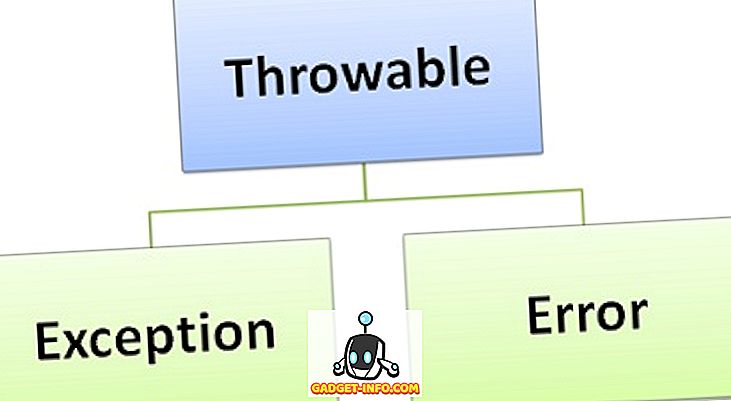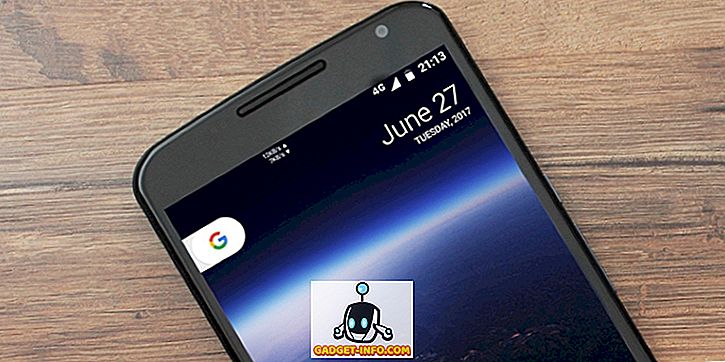VLC Media Player je ena najbolj priljubljenih programov za gledanje video posnetkov na PC in Mac. Podpira množico avdio in video datotek, zaradi česar je to nujno potrebno za vsak PC in Mac. Prav tako dobite veliko neverjetnih multimedijskih funkcij in funkcij, tako da ne plačate ničesar, zaradi česar je to kraja. Od mnogih kul funkcij, VLC omogoča oddaljeno upravljanje z napravo Android ali iOS. Torej, če imate iPhone ali pametni telefon Android, ga lahko uporabite kot daljinski upravljalnik za VLC na računalniku ali Macu. To bi moralo biti priročno, če gledate film s skupino ljudi in ne želite vstati, da bi zmanjšali glasnost ali preskočili naprej. Oglejmo si, kako lahko uporabljate vaš Android ali iOS za daljinski nadzor VLC, ki se izvaja na PC-ju ali Macu:
Opomba: Proces smo preskusili z računalnikom z operacijskim sistemom Windows in pametnim telefonom Android, vendar bi moral biti postopek enak, če uporabljate napravo Mac ali iOS.
Zahteve
- Sistem Windows ali MacOS z najnovejšo različico VLC.
- Naprava Android ali iOS
- Običajno omrežje WiFi, na katerega sta povezana računalnik in naprava Android / iOS .
- Aplikacija VLC Mobile Remote ( Android ) ( iOS )
Priprava VLC Media Playerja na PC ali Mac
1. Pred začetkom postopka morate zagotoviti, da imate nameščeno najnovejšo različico VLC. To lahko preverite s klikom na » Pomoč « iz menijske vrstice VLC in z izbiro možnosti »About« .

2. Naslednji korak je konfiguriranje VLC-ja, tako da ga lahko upravljate s sistemom Android ali iOS. Za to morate iti v » Orodja « in kliknite na » Nastavitve « možnost. Uporabite lahko tudi bližnjico Ctrl + P.

3. V oknu “ Preferences ” ( Preference ) preprosto kliknite gumb “ All ” ( Vse ) v skupini “ show settings ” ( Nastavitve prikaza ) v spodnjem levem kotu okna.

4. Zdaj, v seznamu na levi strani, kliknite na možnost » Glavni vmesniki « v skupini » Interface« . Tukaj boste morali omogočiti potrditveno polje poleg možnosti » Splet« .

5. Sedaj morate razširiti možnost » Glavni vmesniki « pod skupino » Interface « in klikniti na » Lua «. možnost. Tukaj morate določiti geslo za vaš portal med računalnikom in telefonom. Ko končate s tem, kliknite gumb » Shrani « in zaprite VLC.

6. Zdaj pa ponovno odprite predvajalnik in vas bo vprašal za dovoljenja za dostop do požarnega zidu Windows. Morate klikniti na gumb » Dovoli dostop « in nastavite VLC na vašem računalniku.
Krmiljenje VLC-ja iz Androida
1. Kot je omenjeno v zahtevah, bomo uporabljali aplikacijo VLC Mobile Remote (brezplačno z nakupi v aplikaciji).
2. Ko odprete aplikacijo, jo boste morali konfigurirati tako, da vnesete naslov IP vašega računalnika in geslo, ki ste ga pred tem nastavili kot geslo Luka VLC. Poskrbite, da boste v polje Številka vrat vnesli številko vrat Lua Telnet . Če se naslov IP in geslo ujemata z naslovom računalnika, vas bo o tem obvestil s potisnim obvestilom.

3. Ko končate s konfiguracijo, se morate dotakniti imena računalnika . Prikazal vam bo stran, kjer so vsi pogoni vašega računalnika navedeni po abecedi. Tukaj se dotaknite želenega pogona in izberite želeno video datoteko . Video se bo samodejno predvajal na VLC na vašem računalniku.

4. Potem boste lahko nadzorovali različne funkcije VLC iz zaslona telefona, kot so predvajanje, podnapisi videoposnetkov, preklapljanje celotnega zaslona, nastavitve razmerja zaslona in tako naprej.

Krmiljenje VLC-ja z iPhone ali iPad
1. Aplikacija VLC Mobile Remote je na voljo tudi brezplačno na App Store. Lahko ga prenesete na katero koli napravo iOS (brezplačne nakupe v aplikaciji).
2. Tako kot protipostavka Android, morate v aplikacijo izpolniti IP naslov in geslo, ki ste ga nastavili kot geslo za VLC. Poskrbite, da boste v polje Številka vrat vnesli številko vrat Lua Telnet . Če se naslov IP in geslo ujemata z naslovom računalnika, boste obveščeni s potisnim obvestilom.

3. Ko končate s tem, morate na ime vašega računalnika. Prikazal vam bo stran, kjer so vsi pogoni vašega računalnika navedeni po abecedi. Preprosto se dotaknite želenega pogona in izberite video datoteko po vaši izbiri . Videoposnetek se bo samodejno predvajal v računalniku.

4. Zdaj lahko krmilite VLC iz vašega iPhone ali iPad. Dobite možnosti, kot so nadzor predvajanja, izbiro jezikov podnapisov, preklop na celozaslonski način, izbira želenih nastavitev razmerja zaslona in tako naprej.

Opomba: Aplikacija na obeh platformah ima nakup v aplikaciji za odklepanje nekaterih premijskih funkcij, kot je zapreti predvajalnik VLC Media neposredno iz aplikacije, nastavite mapo kot »Domača lokacija«, jo uporabite kot oddaljeni YouTube in še veliko več.
Bonus: pretakajte vsebino iz Androida v VLC na PC ali Mac
Ne morete samo nadzorovati VLC na vašem Macu ali PC-ju iz naprave Android, lahko pa tudi pretakate vsebino iz pametnega telefona v VLC. To lahko storite z aplikacijo VLC Direct (brezplačno z nakupi v aplikaciji).
Najprej boste morali povezati aplikacijo VLC Direct s predvajalnikom VLC Media Player, ki se izvaja v operacijskem sistemu Windows ali MacOS. Postopek je enak kot zgoraj. Ko to storite, lahko preprosto pretakate vsebino telefona. Za to morate zagotoviti, da je vaš cilj nastavljen na VLC, kot je prikazano na spodnjem posnetku zaslona. Nato se morate samo dotakniti želene predstavnostne datoteke v telefonu, da jo vidite na zaslonu računalnika.

Aplikacija VLC Direct omogoča tudi uporabo pametnega telefona kot daljinskega upravljalnika za nadzor VLC . S krmilnikom DVD-jev lahko upravljate predvajalnik VLC na računalniku ali računalniku Mac. Daljinski upravljalnik ima zelo enostaven vmesnik, vendar je aplikacija prepolna z oglasi v brezplačni različici.

Poskusite aplikacijo VLC Direct, če ste pripravljeni na obravnavo neverjetne aplikacije, ki ima neurejen vmesnik. Obstaja možnost, da se znebite oglasov z nakupom polne različice prek zapletenega sistema, ki temelji na nakupu zvezde.
GLEJ TUDI: 22 Handy VLC Keyboard Shortcuts za Windows in macOS
Krmiljenje VLC na Mac / PC iz naprave Android ali iOS
No, to so bili načini, s katerimi lahko uporabite vašo napravo Android ali iOS za nadzor VLC na vašem računalniku z operacijskim sistemom Windows ali Macu. Obstaja veliko drugih aplikacij, ki prinašajo podobno funkcionalnost, vendar so zapletene in imajo uporabniške vmesnike z datumom. Vendar, če veste, da je to lažje ali izboljšate omenjene metode, si lahko v spodnjem oddelku za komentarje zabeležite svoje misli.